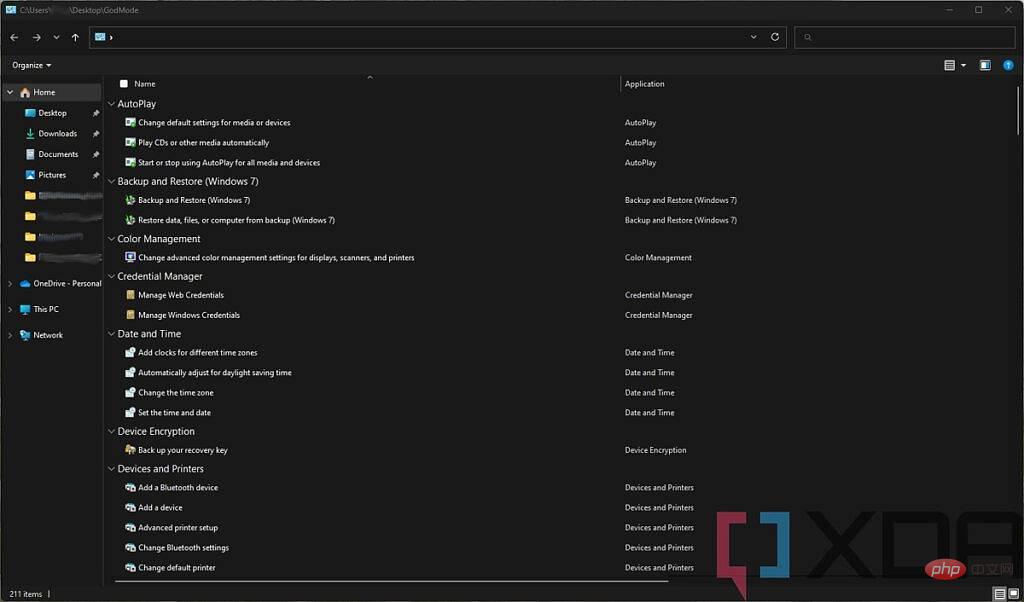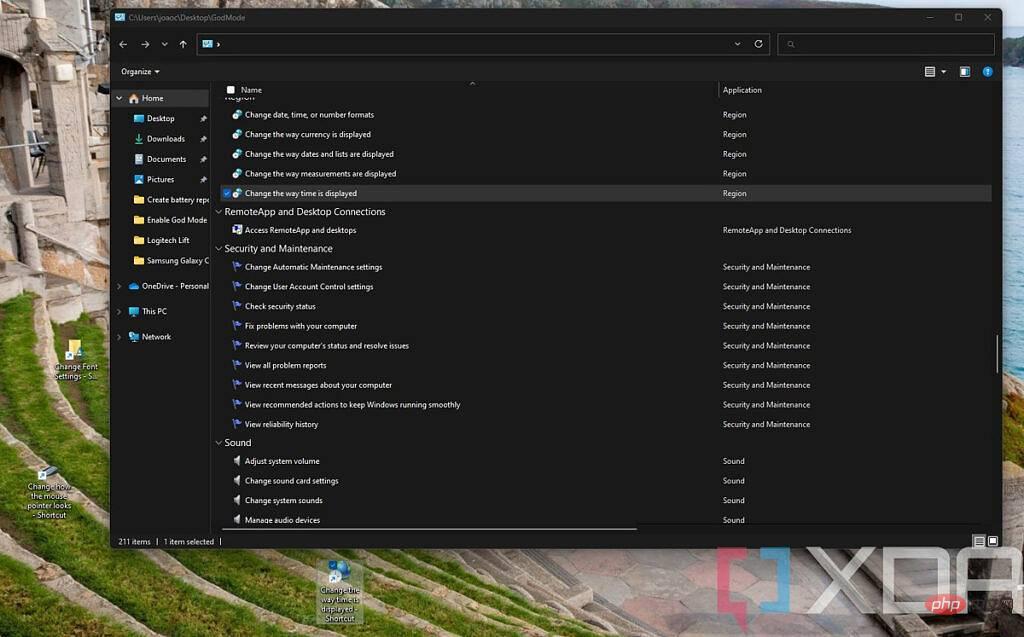Maison >Problème commun >Comment activer le mode Dieu sur Windows 11 et qu'est-ce que c'est ?
Comment activer le mode Dieu sur Windows 11 et qu'est-ce que c'est ?
- 王林avant
- 2023-04-13 16:31:131662parcourir
Windows 11 introduit une nouvelle application Paramètres, grâce à laquelle Microsoft souhaite que la plupart des utilisateurs modifient les paramètres de leur PC. L'application Paramètres propose une interface utilisateur moderne qui offre aux utilisateurs un large éventail d'options pour personnaliser leur expérience PC, mais elle ne remplace pas parfaitement le panneau de configuration classique. Si vous souhaitez accéder à ces anciennes options du panneau de configuration, il existe une fonctionnalité dans Windows 11 souvent appelée God Mode qui vous donne un accès rapide à plus de 200 paramètres de manière très intuitive.
Le mode Dieu dans Windows 11 (et les versions précédentes de Windows) est simplement un dossier qui contient des raccourcis vers la plupart ou la totalité des options disponibles dans le Panneau de configuration. C'est utile car cela rend tous ces raccourcis disponibles rapidement sans avoir à naviguer dans l'interface potentiellement déroutante du Panneau de configuration. Tous les éléments sont classés et regroupés afin d’être faciles à trouver. Si vous vous demandez comment activer cette fonctionnalité vous-même, nous sommes là pour vous aider.
Comment activer le mode Dieu dans Windows 11
L'activation du mode Dieu est facile une fois que vous connaissez les étapes à suivre. Il s'agit également d'un processus relativement sans risque, sauf qu'il met les paramètres importants au premier plan. Si vous partagez votre PC avec quelqu'un qui pourrait modifier ces paramètres, vous souhaiterez peut-être créer un compte utilisateur distinct pour cette personne sans droits d'administrateur. Voici comment activer le mode Dieu sur Windows 11 :
- Créez un nouveau dossier sur votre bureau. Pour ce faire, faites un clic droit sur une zone vide de votre bureau, survolez Nouveau et sélectionnez Dossier.
- Nommez le dossier GodMode.{ED7BA470-8E54-465E-825C-99712043E01C}. Si vous l'avez déjà créé avec un nom différent, faites un clic droit sur le dossier et sélectionnez Renommer pour le modifier.

- Après avoir appuyé sur la touche Entrée après avoir modifié le nom, le nom disparaîtra et l'icône devrait se transformer en icône du panneau de commande.
- Vous pouvez maintenant ouvrir un dossier pour accéder à tous les paramètres qu'il contient. Vous trouverez des paramètres pour tout, depuis la lecture automatique, les comptes d'utilisateurs, l'optimisation du disque, et bien plus encore. Il y a 211 entrées au total, mais cela peut varier en fonction de la version de Windows que vous utilisez.

- Dans certains cas, les paramètres que vous souhaitez utiliser peuvent avoir été complètement remplacés par l'application Paramètres, et le raccourci ouvrira cette application au lieu du Panneau de configuration classique.
- Comme il s'agit d'un dossier standard, vous pouvez également facilement copier le raccourci des paramètres directement sur votre bureau pour un accès plus rapide. Faites simplement glisser et déposez les paramètres souhaités pour y accéder directement depuis votre bureau.

Si vous souhaitez accéder à certains paramètres de la vieille école dans Windows 11, le mode Dieu est certainement le moyen le plus simple de le faire, d'autant plus que Microsoft enfonce de plus en plus profondément le panneau de configuration classique dans le système d'exploitation. De nombreux paramètres sont désormais cachés derrière une navigation complexe et différentes pages, donc avoir un dossier contenant tout ce qu'il contient peut être très utile.
Si vous trouvez qu'avoir toutes ces options sur votre bureau ne vous est d'aucune utilité, vous pouvez simplement supprimer le dossier God Mode pour vous en débarrasser. Toutes les options continueront d'être disponibles de la manière habituelle, il vous suffit de supprimer le raccourci.
Ce qui précède est le contenu détaillé de. pour plus d'informations, suivez d'autres articles connexes sur le site Web de PHP en chinois!
Articles Liés
Voir plus- Où demander la fermeture du magasin Kuaishou ?
- Quelles sont les normes de formatage du texte Web ?
- Le Microsoft Store obtient une nouvelle interface Web similaire à celle de Windows 10 et 11
- Le démarrage est lent après la réinstallation de Win7. La solution au démarrage lent sur un ordinateur Win7 après la réinstallation du système.
- Introduction au téléchargement du système Radis Home Win7